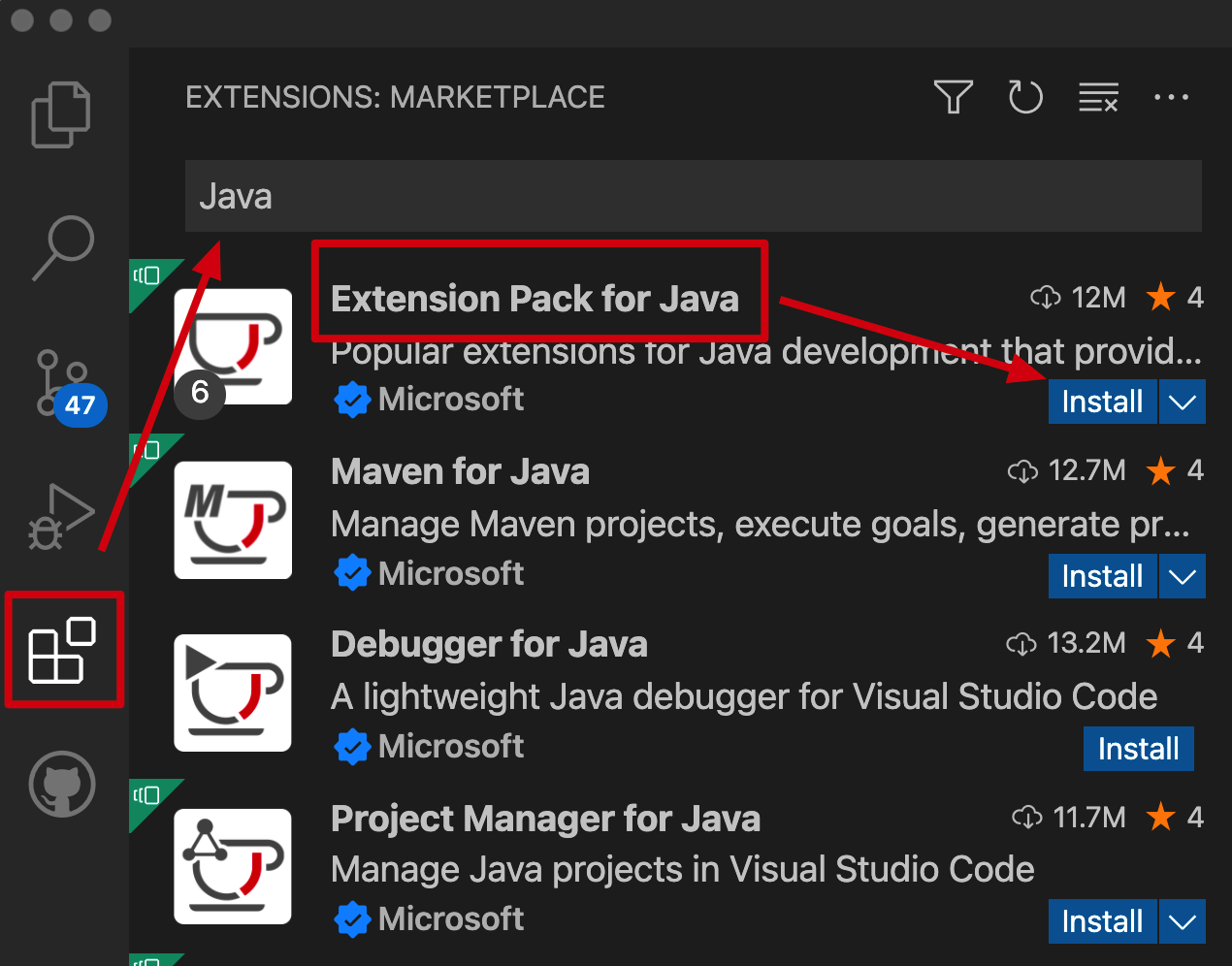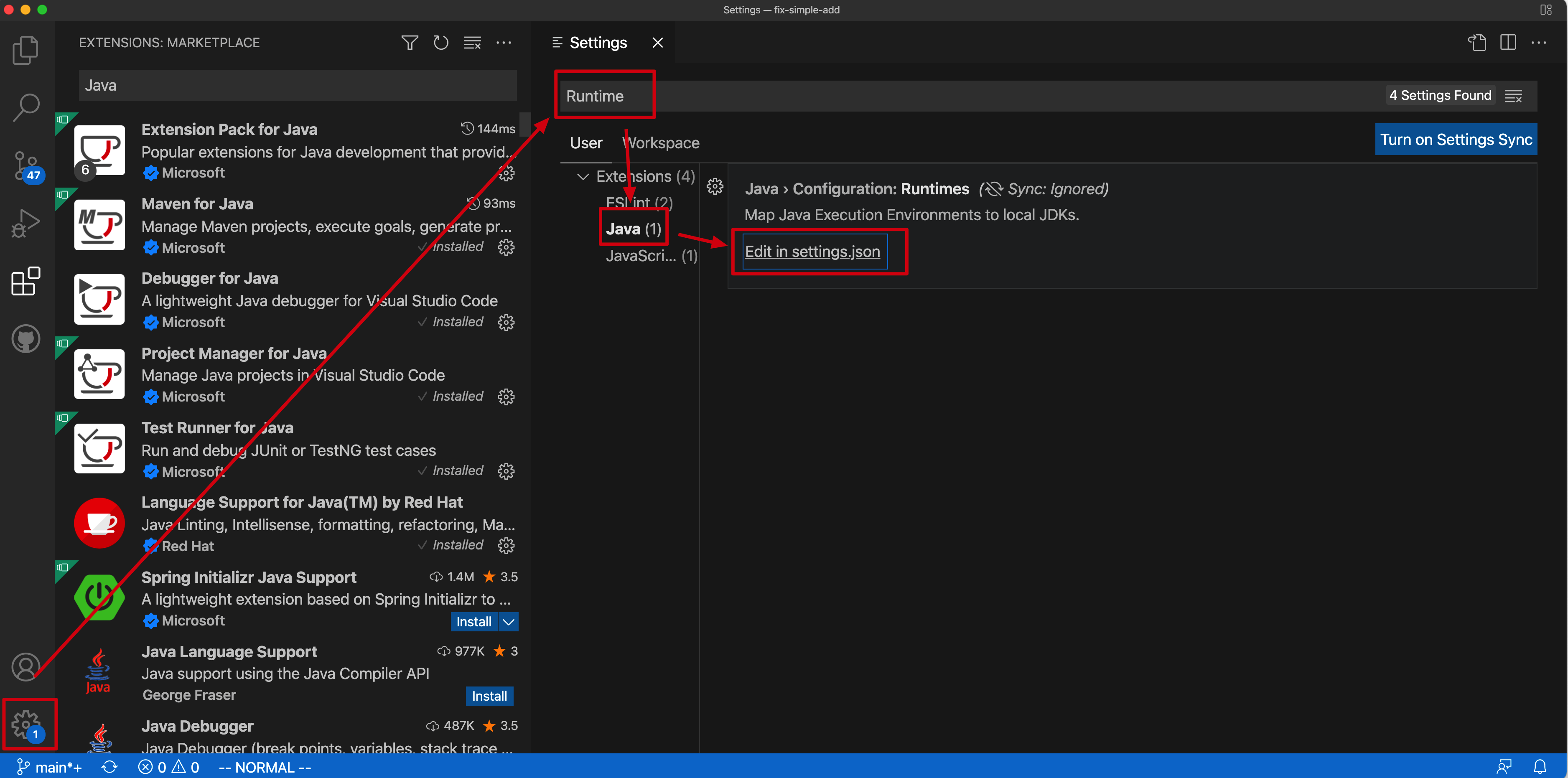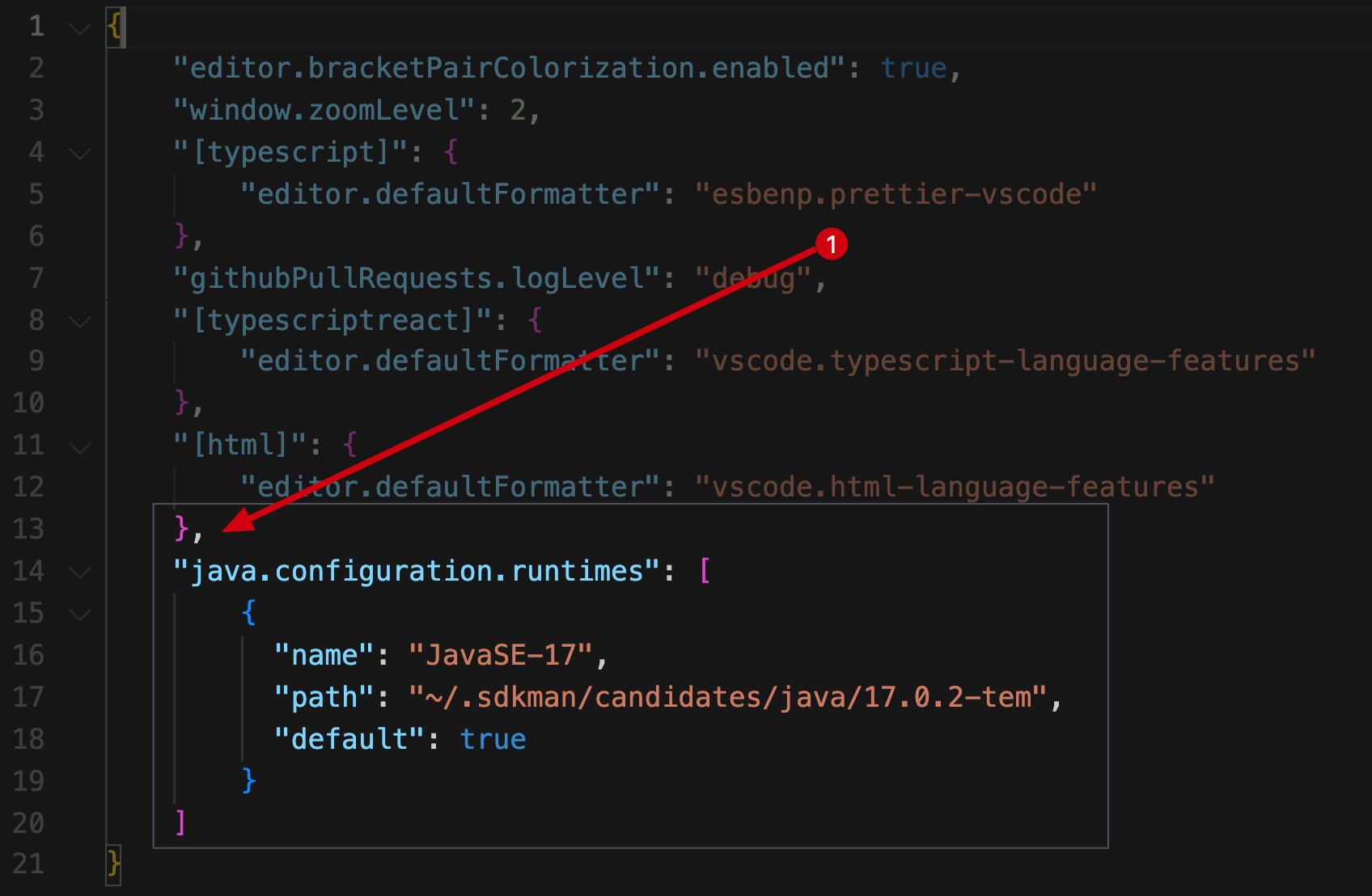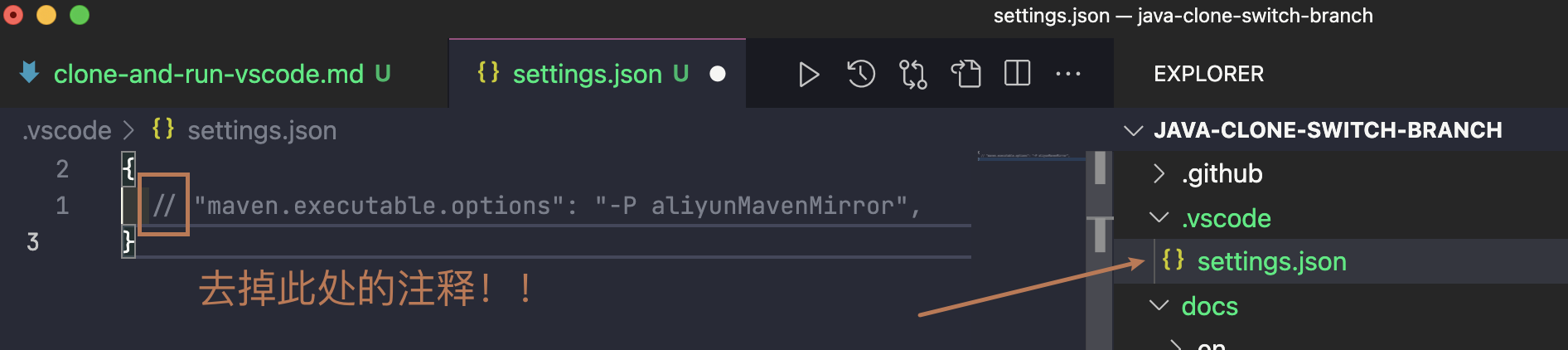我们深知在国内进行开发遇到的各种网络问题,因此为所有的服务设置了国内镜像,保证你即使完全没有魔法也能拥有极速的开发体验。
如果你是初学者,最好一步步按此文档操作,祝你好运!挫折常有,但请不要轻易放弃,不要让我们的努力付诸东流。:-)
有任何问题,请访问ByteLegend首页右下角的
联系 & 关于菜单获取我们的联系方式。
因为你已经通过了之前的git version挑战,git应该已经正确安装,所以在你的终端(如macOS上的Terminal, Windows上的cmd(命令提示符)/PowerShell/git-bash等)输入:
git clone https://git.bytelegend.com/ByteLegendQuest/java-fix-index-out-of-bounds-exception
这会在本地创建一个名为java-fix-index-out-of-bounds-exception的项目文件夹,你可以把它移动到你喜欢的任何地方去。
打开VSCode,选择File - Open, 选择你刚才Clone下来的项目文件夹。请确保已经安装了
Extension Pack for Java。
如果你之前没有在VSCode中配置过JDK,则点击侧边栏中的齿轮,选择Settings,搜索Runtime,选择Extensions - Java - Configuration: Runtimes配置,点击Edit in settings.json。
按照如下格式进行 JDK 的配置:
{
...在原有的配置后面添加以下配置,注意可能要添加一个逗号
"java.configuration.runtimes": [
{
"name": "JavaSE-17", // JDK 名称
"path": "~/.sdkman/candidates/java/17.0.2-tem", // JDK 路径
"default": true // 是否为默认值
}
]
}注意下图中的位置①可能需要添加一个英文逗号,否则可能报JSON格式错误。
稍等片刻,你就可以开心的在VSCode中开发了!
如果你没有魔法,项目的导入可能会很慢,这是因为默认的Maven中央仓库在中国大陆没有CDN节点。 在你了解Maven原理之前,请勿贸然按照网上教程胡乱修改本地的Maven配置。 我们在项目中内置了阿里云镜像,一键开启,只对该项目生效,没有毒副作用。
打开本项目中的.vscode/settings.json文件,将maven.executable.options这行前面的注释(//)去掉,
关闭VSCode重新打开项目即可。